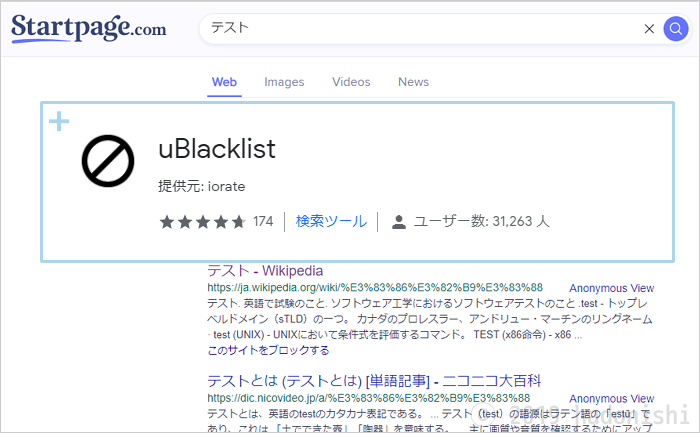Googleの検索結果で不要なサイトを非表示にする方法はいくつかありますが、それ以外の(BingやDuckDuckGoなどの)検索エンジンには対応していません。しかし、ウェブブラウザ用拡張機能であるuBlacklistなら、プライバシー保護を重視する検索エンジンStartpage.comで利用することができます。
Startpage.comでuBlacklistを使うときの注意点
追記:記事投稿直後、uBlacklistがバージョン3.2.5にアップデートされ、以下の問題が解決されました(後述)。
いきなりでなんですが、(2019年12月時点で)Startpage.comにおいてのuBlacklistの動作は安定していません。Google Chrome、Firefox、Vivaldiで試したところ、特定の条件で機能が有効化されないときがありました(後述)。
以下の説明は、正しく有効化されている状態を前提としています。ご了承ください。
拡張機能uBlacklistとは
uBlacklistは、Google(とStartpage.com)の検索結果から不要なサイトを非表示にすることができる、ウェブブラウザ用拡張機能の一つです。Google ChromeやFirefox、Vivaldiなどで利用することができます。
検索エンジンStartpage.comとは
Startpage.com は、プライバシー保護を重視するメタ検索エンジンの一つです。説明と簡単な使い方は以下のページでまとめているので、そちらを参考にしてください。
Startpage.comでuBlacklistを利用する
Startpage.comでuBlacklistを有効化するための手順
使用ブラウザに拡張機能 uBlacklist をインストールする
uBlacklistの拡張機能ボタンを右クリックして、『オプション』を開く
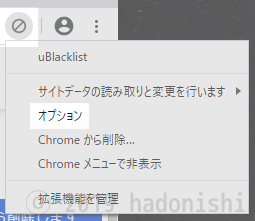
Android版Firefoxの場合は、画面右上のメニューボタンから『アドオン』>『uBlacklist』をタップします。
オプション内の『その他の検索エンジン』>『Startpage.com』の『有効にする』ボタンを押す。
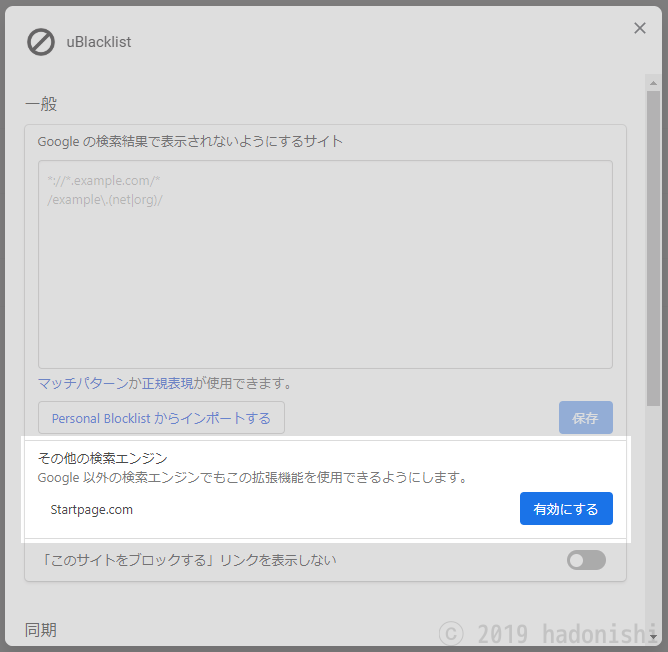
追加の許可をリクエストされた場合、『許可』を押す
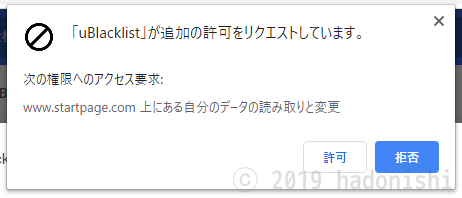
Startpage.com でのuBlacklistの簡単な使い方
使い方自体はGoogleで利用したときと同じなので、ごく基本的な機能である『指定した1つのサイトを非表示にする方法』のみ説明します。
Startpage.comで検索を行う。

検索結果に表示したくないサイトがあった場合、そのアイテムの下に追加されている『このサイトをブロックする』リンクを選択する。
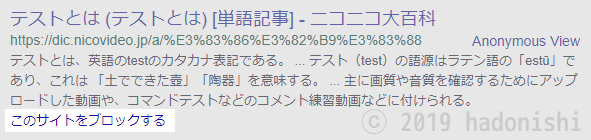
『このサイトをブロックする』ポップアップが表示されるので、表示されているURLがあっていることを確認して、『ブロック』を押す
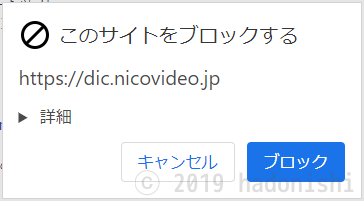
指定したサイトが非表示になったことを確認する
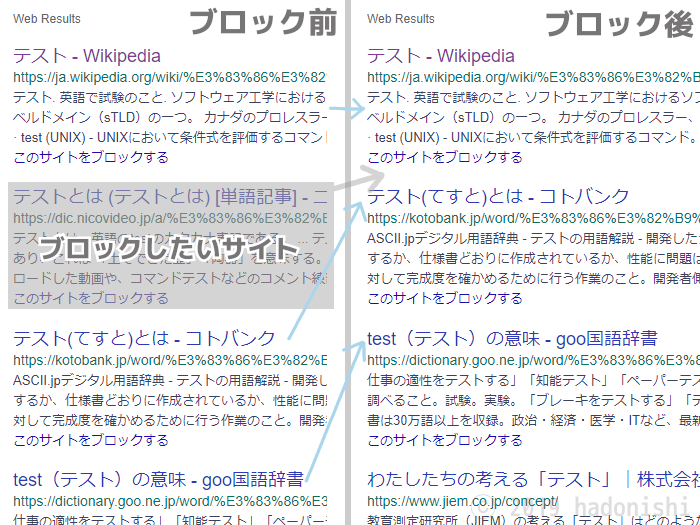
左が適当前、右が適用後。ブロックしたいサイトが非表示になり、それ以下のサイトが繰り上がっている。
ブロック指定したサイトが検索結果に存在する場合、検索ツールバーに『uBlacklist により*サイトがブロックされました』というメッセージが表示されます。
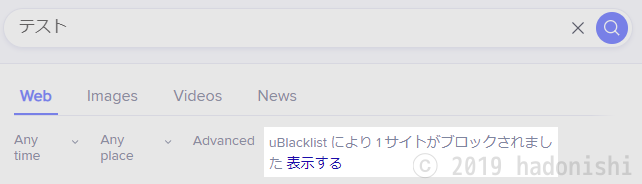
『表示する』リンクを押すと、ブロックしているサイトがすべて再表示されます。個別にブロック設定を解除したい場合は、『このサイトのブロックを解除する』を選択してください。
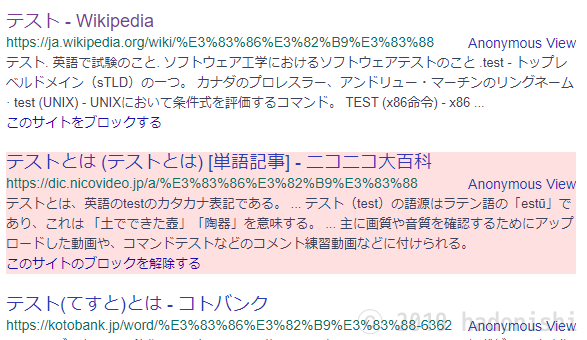
再表示されたアイテムは背景がピンクになる
修正済:Startpage.comにおけるuBlacklistの有効・無効化の挙動
古いバージョンの情報
以下の内容はuBlacklistのバージョン3.2.5において修正されました。そのため、意味のないものとなっていますが、uBlacklistのGitHubにより当ページが参照されているため、修正履歴の補足として残しています。ご了承ください。
作者様の早速の対応に、心より感謝いたします。
簡単にしか試していないので確信はしていませんが、前述した『Startpage.comでublocklistが有効化されない特定の条件』について。
Startpage.comは検索用URLが統一されておらず、それにより、拡張機能の有効・無効が切り替わってしまっているようです。
uBlacklistが有効になるURL
https://www.startpage.com/sp/search
https://www.startpage.com/do/search
uBlacklistが有効にならないURL
https://www.startpage.com/sp/search?(query=などのパラメータが追加されているもの)
https://www.startpage.com/do/search?(query=などのパラメータが追加されているもの)
https://startpage.com/do/metasearch.pl
https://www.startpage.com/do/dsearch から始まるURL
https://www.startpage.com/rvd/search から始まるURL(ウェブブラウザVivaldiでの検索バーデフォルト設定)
Google Chromeなどの検索バーでStartpage.comを利用する場合、URL内に検索文字列を入れてStartpage.comに送っているので、『有効にならないURL』に該当してしまいます。
これを避けるためには、Startpage.comのSettingで『Use POST vs GET』を有効にしたうえで、Startpage.comのページから検索を行う必要があります。
検索エンジンといえばGoogle、の現代において、このように他のエンジンにも対応する拡張機能を配布してくれているのは、本当にありがたいことです。感謝しつつ、便利に使わせてもらうことにします。
Startpage.comの使い方に関する記事一覧
- Startpage.com の紹介と基本的な使い方~匿名ビューなど
- Advanced Search(高度な検索)と検索演算子について
- Setting(全体設定)の英語原文と日本語での解説
- アドレスバーなどの色々な場所から使う方法
- 拡張機能Stylusを利用して、少し見やすくしたりGoogleっぽくしたりする
- 拡張機能Stylusを利用して、検索結果に順位を追加する
- 拡張機能uBlacklistを利用して、検索結果からいらないサイトを消す@現在のページ